每次改雲端作業都是一種煎熬,有沒有方便、快速又能一目瞭然學生作業繳交情形的方法。跟大家分享我目前的作法,不用一個學生一個檔案,一個一個一直點,也不用看那一大串編輯檔案感到心煩(其實學生也不知道要看那一個,乾脆不看......。),直接改原檔,批改更順暢。
不想產生一大堆編輯檔?想讓批改更流暢
使用電腦批改也可以很優雅
第一步 請先在電腦上安裝以下2個軟體,把作業同步到電腦,並將作業壓縮。
Google 雲端硬碟電腦版
安裝方式請參考電腦玩物(原創作者 esor huang 異塵行者)
Google Drive 雲端硬碟檔案串流:不佔空間更高效率的新制教學
Google Drive 雲端硬碟檔案串流:不佔空間更高效率的新制教學
Fotosizer 批次更改圖片大小
直接下載安裝,依以下步驟操作即可
**為什麼不用FastStone Image Viewer直接壓縮?因為讀檔比較久,壓縮設定也比較麻煩**
第二步 在電腦上下載安裝 FastStone Image Viewer
(以下請點擊圖片放大看原圖,下次會記得用大一點的字標註)
第三步 找到要批改作業的資料夾
第四步 開始批改

第五步 記得存檔

第六步 批次改檔名-方便在Classroom辨識批改結果,完工
補充說明
FastStone Image VIewer 工具多,選擇方便,標註批改結果更方便,我都從IPAD改用電腦批改了







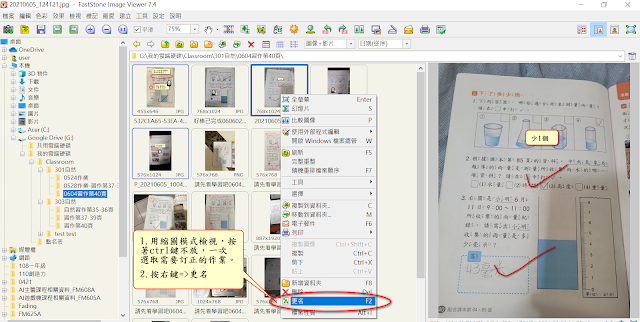




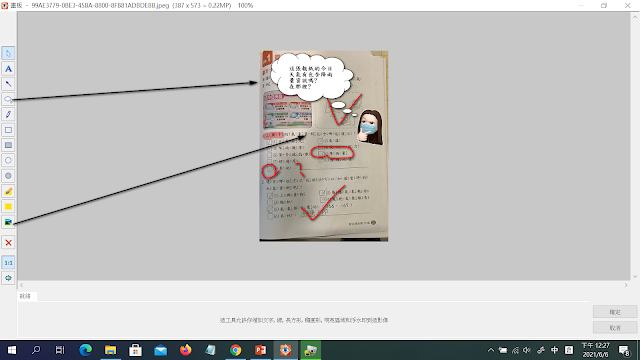


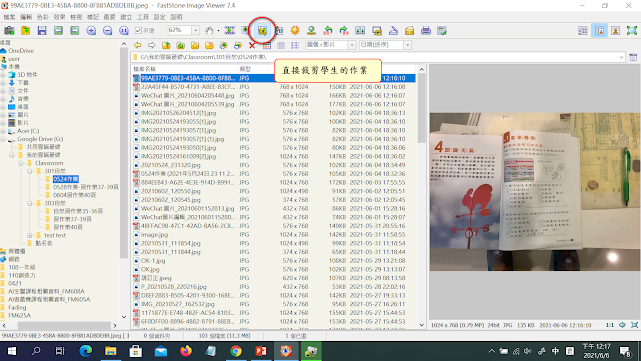
老師您好~謝謝您的分享~
回覆刪除想請您畫板是不是每換一張作業就要開啟一次呢?
是的
刪除